Usuário
É responsável pelo cadastro do usuário, além de determinar, validar, verificar o acesso do usuário ao sistema e a menus específicos.
Acesse Cadastro > Segurança > Usuário
Dados do usuário
- IdUsuário
- Departamento: nome do departamento que o usuário faz parte.
- Nome do Usuário: nome apresentado no acesso ao sistema, responsável pelo login, executa autorizações, para o campo Nível.
- Entidade: campo pesquisa para escolher a Entidade de vínculo do usuário.
- Usuário: nome completo do usuário.
- Data para alteração da senha: exibe a próxima data de alteração de senha. Caso ocorra uma alteração de senha, este campo será atualizado automaticamente para a data atual mais 90 dias. Tal parâmetro não inativa o usuário, essa ação deve ser feita manualmente pelo parâmetro Ativo. Quando o usuário acessar o sistema é apresentado a mensagem:
- Senha: para garantir a segurança, a senha deve obrigatoriamente ser composta com as definições abaixo: (versão 8.12.7.252 / WMS-15778)
- Política de Senha Forte e Rotação de Senhas:
- Mínimo de 10 caracteres.
- Cumpra pelo menos 3 das regras listadas abaixo: (versão 8.12.7.316 / WMS-16163)
- Conter pelo menos 1 (uma) letra maiúscula (A-Z).
- Conter pelo menos 1 (uma) letra minúscula (a-z).
- Conter pelo menos 1 (um) número (0-9).
- Conter pelo menos 1 (um) caracter especial (!, $, #, %, *, etc.).
- Além disso, a rotação de senhas agora solicitará uma mudança de senha a cada 90 dias para garantir a proteção contínua de sua conta.
- Outras medidas de segurança implementadas:
- Limitado o número de tentativas de login sem sucesso por usuário para 5 tentativas. Após isso, o administrador precisará reativar o usuário.
- Será necessário utilizar 8 senhas diferentes antes de poder reutilizar uma senha antiga.
- A sessão do usuário será encerrada automaticamente após 60 minutos de inatividade.
- A data de atualização da senha será agora um campo obrigatório.
- As senhas que não foram atualizadas nos últimos 90 dias serão automaticamente atualizadas na próxima entrada no sistema.
- Política de Senha Forte e Rotação de Senhas:
- E-mail: este campo não é obrigatório, no entanto, quando informado o sistema valida o formato dos dados que correspondam a um e-mail.
- Confirmar Senha: campo referente a Confirmação da Senha que repete o campo Senha.
- Turno de Trabalho: selecionar um turno de trabalho devidamente cadastrado no menu Gestão de Contrato > Turno de Trabalho.
- Crachá: informa o número do crachá.
- Enviar Senha por E-mail: caso este campo seja acionado, o campo Email é obrigatório, e após a conclusão do cadastro o sistema envia email ao usuário solicitando a alteração da senha temporária. Este campo somente é acionado caso o campo Senha Temporária for marcado. Mas para receber o email é necessário que os campos da Configuração Geral > guia Servidor de E-mail estejam preenchidos corretamente.
- Nível: seleciona os níveis de acesso.
- Gerente Geral: tem permissão para a liberação, autorização de senhas.
- Gerente: tem permissão para a liberação, autorização de senhas.
- Supervisor Geral: tem permissão para a liberação, autorização de senhas.
- Supervisor: tem permissão para a liberação, autorização de senhas.
- Operador: não tem permissão para a liberação, nem de autorização de senhas, única opção que ocorre isso.
- Permitir alterar período de retirada em "Informações de Saída" no Portal WEB: autoriza o usuário a alterar o período do pedido, desde que a retirada não tenha sido confirmada. Para mais detalhes sobre a funcionalidade.
- Senha Temporária: quando a tela é aberta em modo cadastro, este campo pode ser manipulado pelo usuário. Quando a tela é aberta em modo edição, o usuário somente manipula o valor deste campo caso alterar a senha. Caso contrário o valor que a tela carregou permanece inalterado. Mas para receber o email é necessário que os campos da Configuração Geral > guia Servidor de E-mail estejam preenchidos corretamente.
- Ativo: informa se o usuário está ativo ou não para acessar o sistema.
Autenticação Active Directory (AD): está em relacionamento com a Configuração Geral > Login com Active Directory, onde o sistema permite fazer link entre o usuário do sistema e o usuário do Active Directory para autenticação. O nome do usuário é validado antes de permitir que um novo registro ou alterações sejam salvas no banco de dados do Gestão de Armazenagem | WMS Senior.
Ao configurar o usuário para utilizar login via Active Directory (AD), o sistema apenas obriga o login (para acesso e autorização de supervisor) com o usuário referenciado, porém, em todo o restante do sistema (telas, consultas, etc.) o sistema continua utilizando o usuário do WMS. Ao configurar para utilizar login via AD e validar o usuário, o sistema realiza uma pergunta "Se deseja trocar o nome de usuário do WMS para o mesmo usuário do AD?", porém, ao desmarcar a configuração o sistema não troca para o usuário antigo.Importante frisar que, o fato de utilizar o mesmo nome de usuário no WMS do AD, não significa que o login é feito no WMS, mas sempre é validado no AD, ou seja, se a senha do usuário do WMS for diferente da senha do AD, o login não é feito utilizando a senha do WMS, mas, somente com a senha do AD.
- Utiliza login via AD
- Usuário referenciado no domínio
Autenticação SeniorX
- Utiliza login via SeniorX
- Usuário da SeniorX
botão Gerar Senha
- Obedece os padrões de senha definidos na Configuração Geral > Segurança de Acesso, preenchendo os campos Senha e Confirmar Senha. Estes campos ficam desabilitados para impedir que o usuário troque a senha. Esta informação fica visível para o usuário. Caso o botão Gerar Senha seja acionado, o campo Senha Temporária é marcado como verdadeiro e não é alterado pelo usuário.
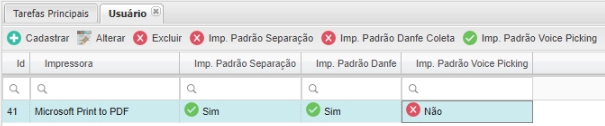
O sistema possui uma restrição que impede o cadastro de uma mesma impressora mais de uma vez. No entanto, se o computador tiver duas impressoras PDF com nomes diferentes, o sistema permitirá o cadastro. Nesse caso, é possível selecionar apenas uma delas como Impressora Padrão. Para mais detalhes.
Nessa tela, você encontrará opções para informar se a impressora é a padrão para os seguintes fluxos:
- Imp. Padrão Separação: essa configuração será utilizada pelo coletor de dados.
- Imp. Padrão Danfe Coleta: essa configuração será utilizada na impressão da Danfe.
- Imp. Padrão Voice Picking: essa configuração permite definir qual impressora cada usuário irá utilizar ao fazer as impressões pelo Voice Picking. É uma funcionalidade que garante que cada usuário tenha a impressora correta configurada para esse fluxo específico. Para essa opção existe uma trava para que não tenha mais de uma impressora padrão para o Voice Picking, portanto o botão ficará desabilitado e apresentará a seguinte mensagem "Define/Remove impressora como padrão para o Voice Picking, só é possível vincular uma impressora como padrão do Voice Picking."
Informa quais são os Grupos de Usuários que façam parte do usuário selecionado.
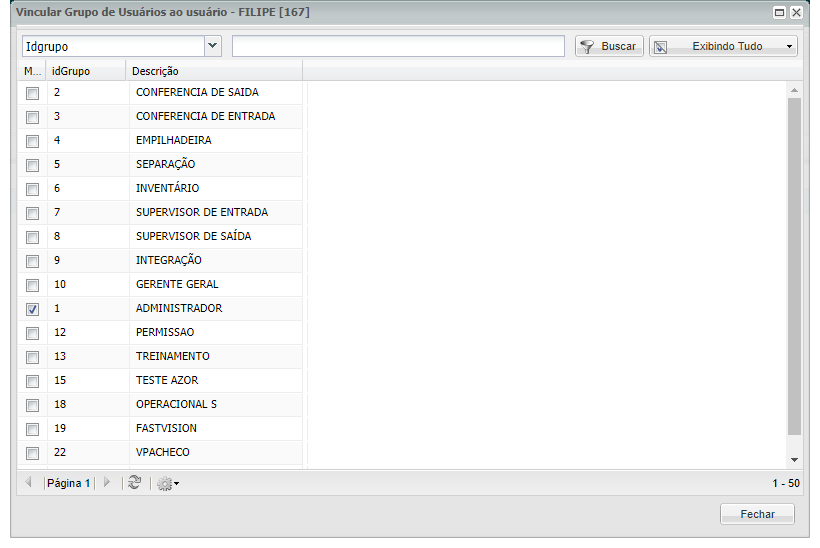
Tem como objetivo a visualização do depositante para o usuário no aplicativo WMSWEB.
O usuário só visualiza as notas e consegue digitar pedidos dos depositantes que estiverem vinculados a ele. Caso não haja nenhum depositante vinculado, o usuário executa as atividades de todos os depositantes.
Utiliza a funcionalidade Destinatário WEB, poderemos vincular uma ou mais entidades ao Usuário do sistema, para exibição em Informações de Saída do Portal WMSWeb. Caso não exista vínculo o usuário visualiza qualquer entidade Destinatário. A partir da versão 8.11.3.0.
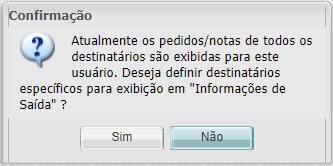
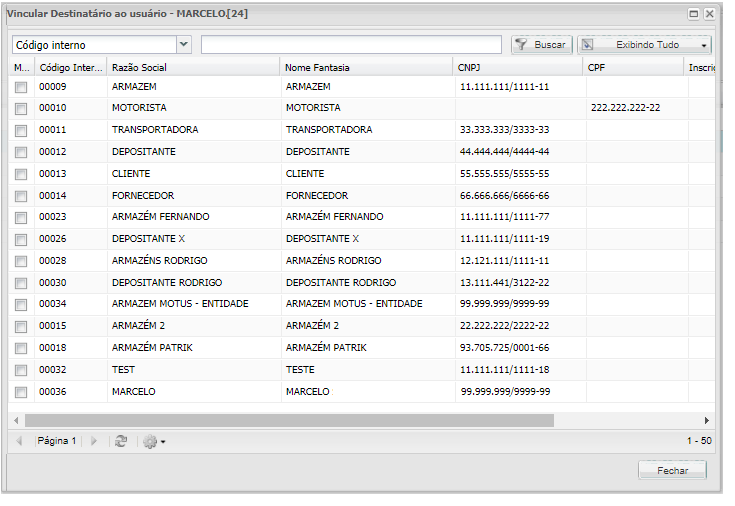
Tela que exibe o crachá do usuário selecionado.

Etiqueta com as dimensões altura 50mm x largura 80mm.
Impressão de etiqueta com dados de um ou mais usuários selecionados.
Foi disponibilizada a funcionalidade Gerenciador de Etiquetas, que ativa, desativa e cria etiquetas a partir de etiquetas existentes no WMS.

 English
English Español
Español
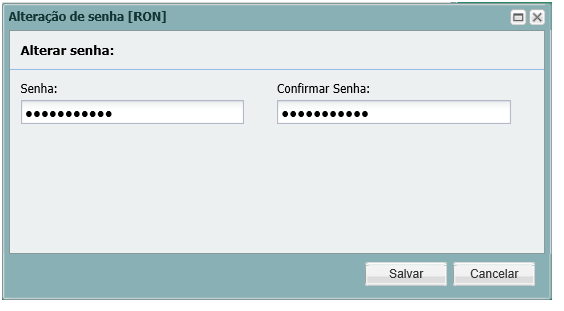
 English
English Español
Español


